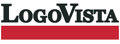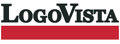|
大変お手数ですが、以下の作業をお試しください。
辞典ブラウザのアップデートを実行ください
以下のページを参照頂き、辞典ブラウザを最新の状態にアップデートください。
LogoVista電子辞典
for Mac シリーズ アップデートはこちら
尚、LogoVista辞典ブラウザを最新の状態にアップデートを完了いただきましても、症状が改善されない場合には、引き続きの調査のため大変お手数ですが、以下の情報を次のメールアドレス宛にお送りください。
メールアドレス: inq@logovista.co.jp (サポートセンター宛)
インストール済みの「辞典製品名」と「シリアル番号」をお書き添えください。
以下の場所にある「LVDictionary」の中に、「UserInfo.plist」と「UserInfo2.plist」がございますので、この2つのファイルをメール添付にてお送りください。
(起動ボリューム)ー「ライブラリ」ー「Application Support」ー「LogoVista」ー「LVDictionary」
※ 起動ボリュームが表示されない場合には、ファインダー⇒環境設定⇒「サイドバー」で、デバイスを表示させるよう設定をお願いいたします。
以上、ご面倒をおかけいたしますが何卒宜しくお願い申し上げます。
|